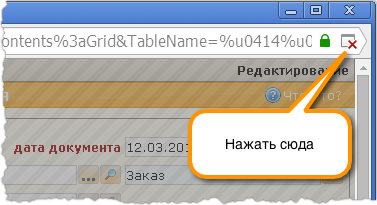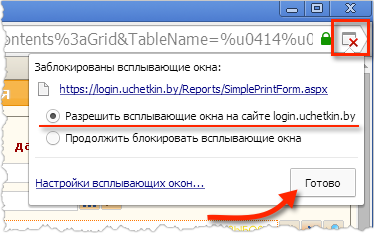PageBlocking: различия между версиями
Admin (обсуждение | вклад) (Новая страница: «==Я не могу распечатать бланк документа. Что делать?== <p>Либо у Вас нулевой баланс, либо Ваш…») |
Admin (обсуждение | вклад) |
||
| Строка 5: | Строка 5: | ||
<b>Как это сделать:</b> | <b>Как это сделать:</b> | ||
===Для браузера Google Chrome=== | ===Для браузера Google Chrome=== | ||
| − | <p>В правом верхнем углу формы документа необходимо кликнуть мышкой на иконке с красным крестиком.</p> | + | <p><b>Шаг 1.</b>В правом верхнем углу формы документа необходимо кликнуть мышкой на иконке с красным крестиком.</p> |
| − | <p>В появившемся меню выбрать пункт "Всегда показывать всплывающие окна с сайта login.uchetkin.by". Нажать на кнопку "Готово".</p> | + | <p><b>Шаг 2.</b>В появившемся меню выбрать пункт "Всегда показывать всплывающие окна с сайта login.uchetkin.by". Нажать на кнопку "Готово".</p> |
<p> </p> | <p> </p> | ||
<center> | <center> | ||
| Строка 15: | Строка 15: | ||
<p>В появившемся пустом окне (about) в левом нижнем углу будет ссылка в виде кнопки на сформированный бланк (просим прощения, таков уж Google Chrome...)</p> | <p>В появившемся пустом окне (about) в левом нижнем углу будет ссылка в виде кнопки на сформированный бланк (просим прощения, таков уж Google Chrome...)</p> | ||
<p> </p> | <p> </p> | ||
| + | |||
| + | ===Для браузера Яндекс.Браузер=== | ||
| + | <p><b>Шаг 1.</b> В правом верхнем углу формы документа необходимо кликнуть мышкой на иконке с красным крестиком.</p> | ||
| + | <p><b>Шаг 2.</b> В появившемся меню выбрать пункт "Всегда показывать всплывающие окна с сайта login.uchetkin.by". Нажать на кнопку "Готово".</p> | ||
| + | <p> </p> | ||
| + | <center> | ||
| + | <table style="width:100%"> | ||
| + | <tr> | ||
| + | <td> | ||
| + | http://www.uchetkin.by/images/wiki/qhelp/yandex/step2.png | ||
| + | </td> | ||
| + | <td> | ||
| + | http://www.uchetkin.by/images/wiki/qhelp/yandex/step3.png | ||
| + | </td> | ||
| + | </tr> | ||
| + | </table> | ||
| + | </center> | ||
| + | <p>После чего повторить попытку печати.</p> | ||
| + | <p style="text-align: center;"> </p> | ||
| + | <p>В появившемся пустом окне (about) в левом нижнем углу будет ссылка в виде кнопки на сформированный бланк (просим прощения, таков уж Google Chrome...)</p> | ||
| + | <p> </p> | ||
| + | |||
===Для браузера Firefox=== | ===Для браузера Firefox=== | ||
<p>В верхнем правом углу формы нажмите на кнопку "Настройки". И в появившемся меню выбрать пункт "Разрешить всплывающие окна для login.uchetkin.by"</p> | <p>В верхнем правом углу формы нажмите на кнопку "Настройки". И в появившемся меню выбрать пункт "Разрешить всплывающие окна для login.uchetkin.by"</p> | ||
Версия от 08:00, 13 июня 2014
Я не могу распечатать бланк документа. Что делать?
Либо у Вас нулевой баланс, либо Ваш браузер заблокировал всплывающие окна с нашего сайта.
В первую очередь необходимо позволить браузеру отображать всплывающие окна для https://login.uchetkin.by.
Как это сделать:
Для браузера Google Chrome
Шаг 1.В правом верхнем углу формы документа необходимо кликнуть мышкой на иконке с красным крестиком.
Шаг 2.В появившемся меню выбрать пункт "Всегда показывать всплывающие окна с сайта login.uchetkin.by". Нажать на кнопку "Готово".

После чего повторить попытку печати.
В появившемся пустом окне (about) в левом нижнем углу будет ссылка в виде кнопки на сформированный бланк (просим прощения, таков уж Google Chrome...)
Для браузера Яндекс.Браузер
Шаг 1. В правом верхнем углу формы документа необходимо кликнуть мышкой на иконке с красным крестиком.
Шаг 2. В появившемся меню выбрать пункт "Всегда показывать всплывающие окна с сайта login.uchetkin.by". Нажать на кнопку "Готово".
|
|
|
После чего повторить попытку печати.
В появившемся пустом окне (about) в левом нижнем углу будет ссылка в виде кнопки на сформированный бланк (просим прощения, таков уж Google Chrome...)
Для браузера Firefox
В верхнем правом углу формы нажмите на кнопку "Настройки". И в появившемся меню выбрать пункт "Разрешить всплывающие окна для login.uchetkin.by"
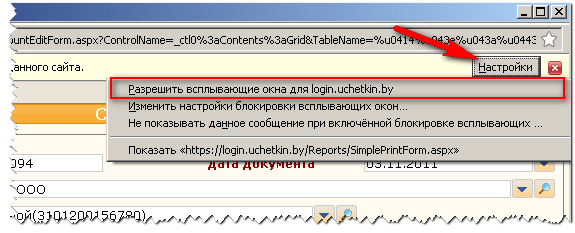
После чего повторить попытку печати.